Fel 0x80004005, operationen misslyckades i Outlook
Microsoft Outlook är länge känt för att ta emot fel 0x80004005, Operationen misslyckades(Error 0x80004005, The Operation Failed) i Outlook , och även om det främst berodde på skriptblockering av tredjepartsappar, har problemet uppstått på ytterligare ett par ställen. I det här inlägget hjälper vi dig att lösa felet.
Fel 0x80004005, operationen(Operation) misslyckades i Outlook
Om du får Error 0x80004005, Operationen(Operation) misslyckades under Send/Recieve operationen i Outlook , kan det vara ett problem med skriptblockering, Mailbox Size Limit , etc. Dessa är några av metoderna som kan lösa fel 0x80004005 i Outlook baserat på situationen.
- Problem med antivirus och säkerhetsprogram
- Storleksgräns för brevlåda
- SharePoint-(SharePoint Document Library) dokumentbiblioteksanslutning
- Uppdatera Outlook(Update Outlook) till den senaste versionen
Se(Make) till att synkronisera Outlook varje gång du följer de givna lösningarna.
1 ] Problem med(] Antivirus) antivirus och säkerhetsprogram(Security Software)
Norton är känt för att orsaka detta problem de senaste åren. Jag har sett ett par rapporter från förra året också, vilket betyder att problemet fortfarande inte är löst. Denna(Ths) säkerhetsprogramvara kan blockera applikationer som kör en bat-fil eller en reg-fil. Så försök att inaktivera antivirusprogrammet(Antivirus) , som kan Nortons(Norton) eller Windows . Vissa program har möjlighet att aktivera eller inaktivera skriptblockering, se till att avmarkera det.
2] Brevlådans storleksgräns
En del av rapporterna handlar om att nå maxstorleksgränsen på brevlådan. Det är något relaterat till din brevlådeleverantör, vilket också kan bero på det maximala antalet mottagare som nås för dagen. Du kan behöva dela upp distributionslistan i två halvor och sedan skicka e-postmeddelandet via Outlook .
3] SharePoint-(SharePoint Document Library) dokumentbiblioteksanslutning
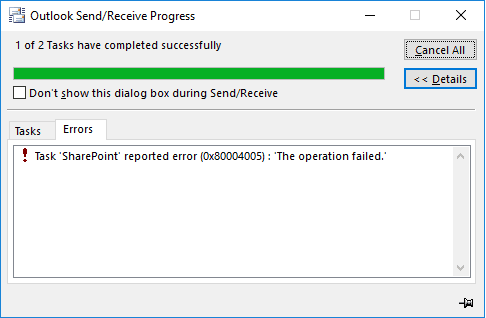
Om du har anslutit Outlook från en SharePoint- lista eller dokumentbibliotek(Document Library) bör du veta att den här funktionen håller på att fasas ut. Om du i framtiden behöver använda funktionen när du migrerar dina dokument till OneDrive kan du ställa in en registernyckel för att lösa problemet.
- Skriv Regedit(Type Regedit) i körprompten(Run) ( Win + R ) och tryck på Enter för att öppna Registereditorn .
- Navigera till följande väg
HKEY_CURRENT_USER\Software\Microsoft\Office\Common\Offline\Options
- Högerklicka(Right-click) på Options - tangenten och skapa ett nytt DWORD och namnge det som CheckoutToDraftsEnabled
- När du har skapat den dubbelklickar du på den för att redigera värdet och ställer in den som 1
- Avsluta registret och synkronisera Outlook igen.
4] Uppdatera Outlook(Update Outlook) till den senaste versionen
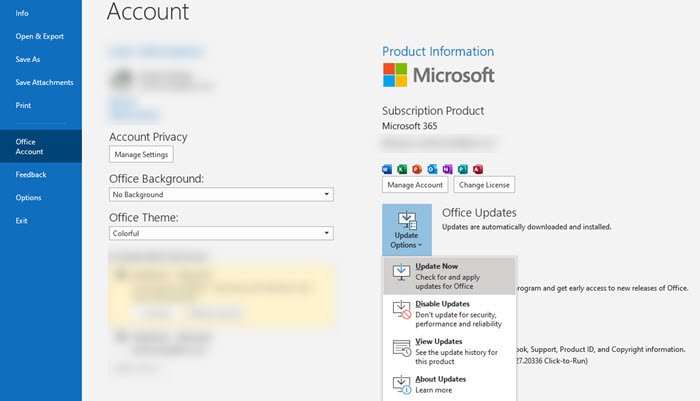
Se(Make) till att du har den senaste versionen av Outlook- klienten. Om de automatiska uppdateringarna är inaktiverade av någon anledning, och om klienten inte matchar den lägsta versionen som krävs för att synkroniseringen ska ske, kommer du att få problemet. Du kan kontrollera om det finns en uppdatering tillgänglig genom att gå till Outlook > Arkiv > Office-konto > Update och välja Uppdatera(Update) nu från rullgardinsmenyn. När du är klar, se till att hålla alla Office-produkter uppdaterade hela tiden.
Jag hoppas att inlägget var lätt att följa, och att du kunde lösa problemet relaterat till fel 0x80004005 i Outlook .
Related posts
Skickar eller tar emot rapporterat fel 0x800CCC0F i Outlook
Windows Backup-fel 0x800700E1, åtgärden slutfördes inte
Åtgärda Outlook-fel 0x8004060c under Skicka/ta emot-operation
Något gick fel, 0x80190005 - Outlook-fel på Windows 11/10
Microsoft Outlook kraschar med felkoden 0xc0000005
Fixa OOBEKEYBOARD, OOBELOCAL, OOBEREGION-fel på Windows
Så här fixar du Start PXE över IPv4 i Windows 11/10
Applikationen kan inte hitta skanner - WIA_ERROR_OFFLINE, 0x80210005
Åtgärda programladdningsfel 5:0000065434 på Windows 10
Speltjänstfel 0x80073D26, 0x8007139F eller 0x00000001
Windows kan inte verifiera den digitala signaturen (kod 52)
Fixa ShellExecuteEx misslyckades fel i Windows 11/10
Åtgärda Microsoft Outlook-fel 0x80040115 i Windows 10
Fixa Crypt32.dll inte hittades eller saknas fel i Windows 11/10
Installera Realtek HD Audio Driver Failure, Error OxC0000374 på Windows 10
Fel 2738, kunde inte komma åt VBScript-runtime för anpassad åtgärd
Fix Arkivet är antingen i ett okänt format eller skadat fel
Fix Det gick inte att ladda steamui.dll-felet på Windows 11/10
Något gick fel, stäng av antivirusprogram, 0x8007045d
Fel 0x8007017C, molnoperationen är ogiltig - Synkronisering av arbetsmapp
